現在的社會網路普及率已經高達七成,不管是家裡或辦公室哩,少了網路就很難辦事,有了網路事倍功半
而智慧型手機以及平板電腦的風行,更加速了無線網路的擴展
這次介紹的這款Edimax BR-6574n無線網路寬頻分享器就是一款操作非常簡單的無線基地台,很適合初入門的使用者
雖然他的設定簡單,操作方便,功能卻也不含糊
產品特色
符合IEEE 802.11n網路規範,無線區域網路資料傳輸速率高達300Mbps
4埠有線區域網路,每埠傳輸速率可達1000Mbps
獨家EZview網路管理軟體,監控網路產品超便利
獨家EZmax Setup Wizard安裝精靈,安裝設定超容易
配件一覽圖
符合IEEE802.11n draft 2.0、IEEE 802.11b/g 及IEEE 802.3/ 802.3u/ 802.3ab網路規範
支援 NAT/NAPT 功能,最多可達253台電腦連線網際網路
提供四種網際網路連線方式 : Static IP/ Dynamic IP/ PPPoE/ PPTP
內建1個 10/100/1000Mbps 傳輸WAN埠,可對外連線網際網路
內建4個10/100/1000Mbps 傳輸LAN埠,可對內連線電腦、IP攝影機、MFP伺服器、NAS伺服器等網路設備
具備先進的2T3R MIMO傳輸技術以提高傳輸效能及訊號覆蓋範圍
無線傳輸速率可達300Mbps
支援 Virtual Server 及 DMZ功能,可自網際網路上存取區域網路內部伺服器的檔案資料
提供Wi-Fi Protected Setup ( WPS )功能,可快速與有WPS的無線網路卡做安全加密連線
支援WEP、WPA-PSK及WPA2-PSK等無線網路安全機制
支援WMM 功能可以加速多媒體傳輸,以符合多媒體影音用戶需求
支援QoS頻寬管理功能,避免單一電腦佔用頻寬影響其他電腦上網
支援 WDS 模式以延長網路涵蓋範圍
支援 Port Triggers功能
支援 DDNS功能,非固定IP的用戶也可架設網頁
支援 VPN pass through (IPSec/PPTP) 功能
提供 MAC / IP 過濾連線功能及網頁封鎖功能( URL blocking )
支援 DHCP server 及 Anti-Dos 防火牆
提供簡易的瀏覽器設定方式及遠端登入功能
獨家EZview網路管理軟體,監控網路產品超便利
獨家EZmax Setup Wizard安裝精靈,安裝設定超容易
原廠提供了3年保固,變壓器則為1年保固
BR-6574n為家用型基地台,附上三根3 x 3dBi 可拆換式天線
不算大的2Pin美式變壓器,型號為PSA12A-120
輸入:100-240V~0.5A,輸出:12V 1.0A
全機外殼為白色鏡面塑膠殼,外觀非常漂亮,但不容易維持它的美觀而為了檢視燈號時更容易凸顯燈光,將前飾條使用了鐵灰色的樣式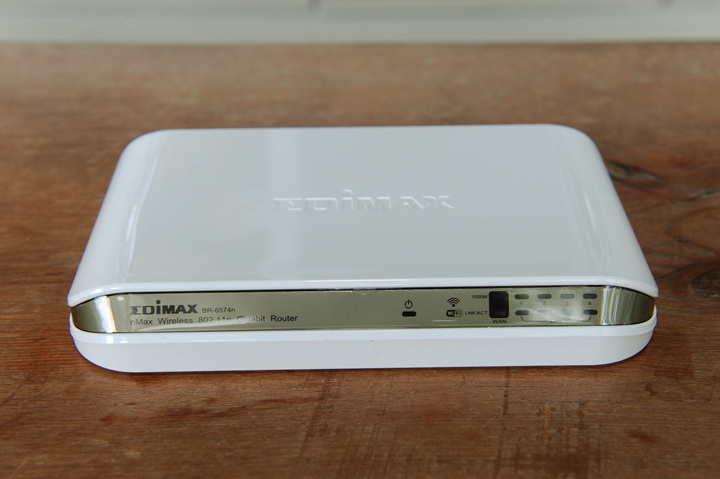
後面共有三根天線的接頭,以及WPS/Reset二合一的按鍵。
4LAN+1WAN已經是基本規範了
翻過來看可以看到通過許多安規認證的標章,以及產品序號貼紙
LED指示燈分別為Power , WLAN , WAN 10/100/1000M and LNK/ACT
側面的腰飾,頗有科技感,整個基地台的設計走的是一貫Edimax作風
更多角度

安裝天線,您可以看到這三根天線,比起其他廠牌來的更長許多
無線訊號具有方向性,利用天線的指向可以讓訊號變得更美麗
裝到這邊不免嘆了一聲….這年頭的基地台真漂亮
當年我們在用的AP又貴又醜….
BR-6574n不但可以躺著擺放,更可以站起來
所以他送了一個腳座提供站立,您可以看到這個腳座也設計的非常漂亮,一整片的無縫設計
另一面則是卡榫,用來卡住Edimax BR-6574n的背面
安裝時用這個方向,由下往上推
安裝完成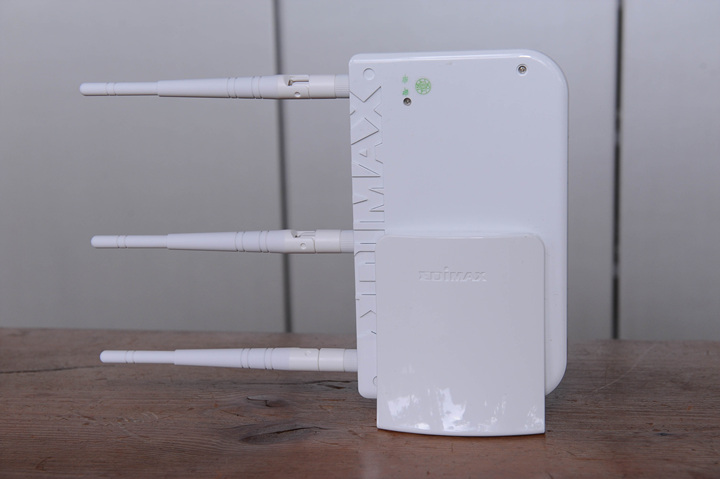
另一面
為求四周圍的訊號保持同樣良好,必須將指向性天線往各角度打
一般來說,朝這樣的角度打就可以,視情況而定,若您安裝的位置已經在角落,那就全往中間打吧

插上電源,一開始會亮起電源燈,以及無線網路自我偵測燈號
安裝及設定
每一間的基地台剛拿到,一定要看說明書,有些預設可以使用DHCP抓到網路,但有些則無法隨插即用
Edimax的設備預設網段為192.168.2.X,DHCP ON,所以只要將網卡的設定改成DHCP,就能直接透過瀏覽器連線到設備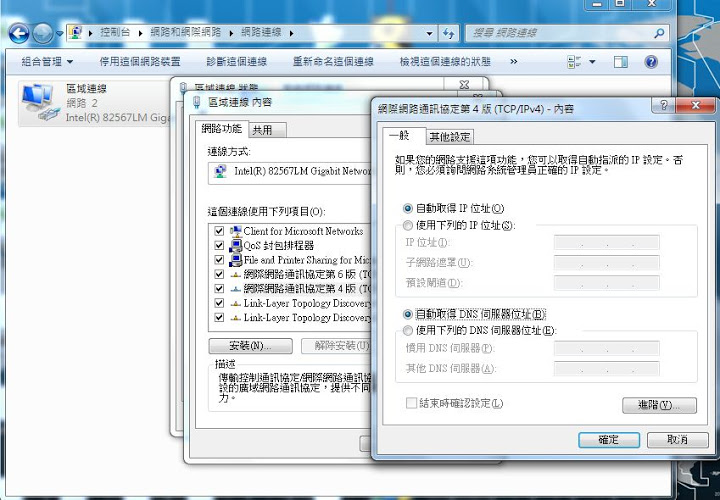
連線到192.168.2.1,帳號/密碼預設為admin/1234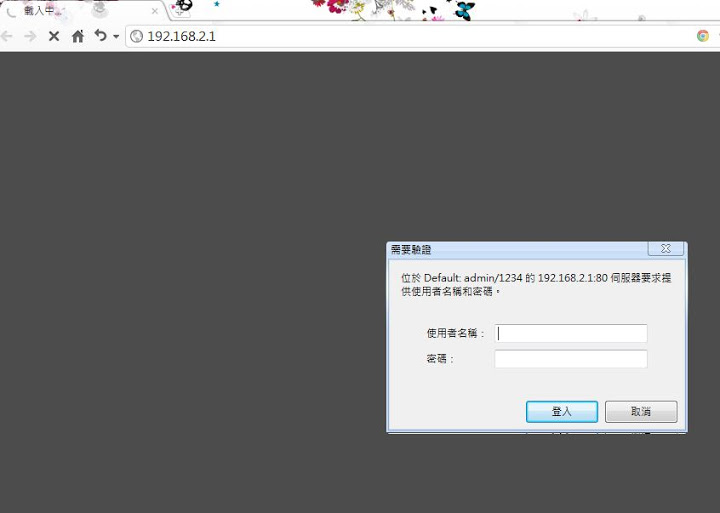
介面簡單,共有六大設定選單,初入門的朋友就直接使用快速設定即可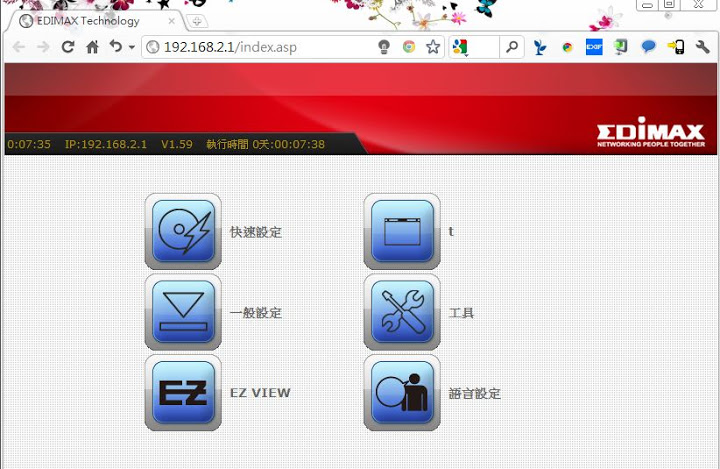
快速設定介面
1 時區,選擇+8 Taipei,接著下一步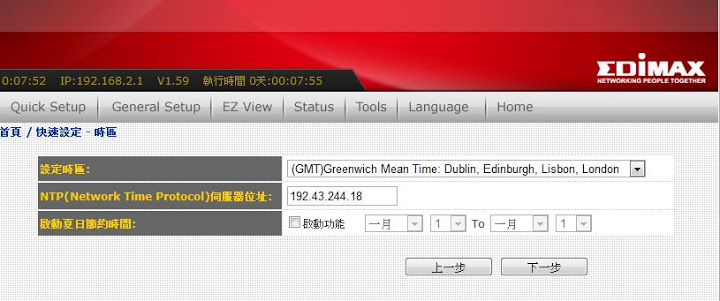
選擇ADSL的連線方式,一般都是PPPOE撥號上線,少數則為企業級的固定IP,以及社區網路常用的DHCP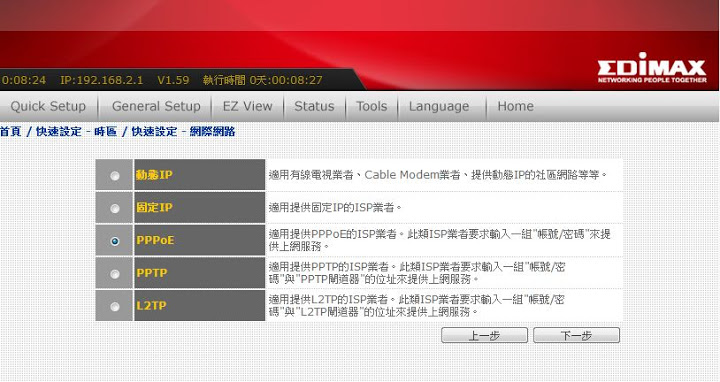
這邊在用戶名稱/密碼的位置輸入中華電信給的小卡HN帳密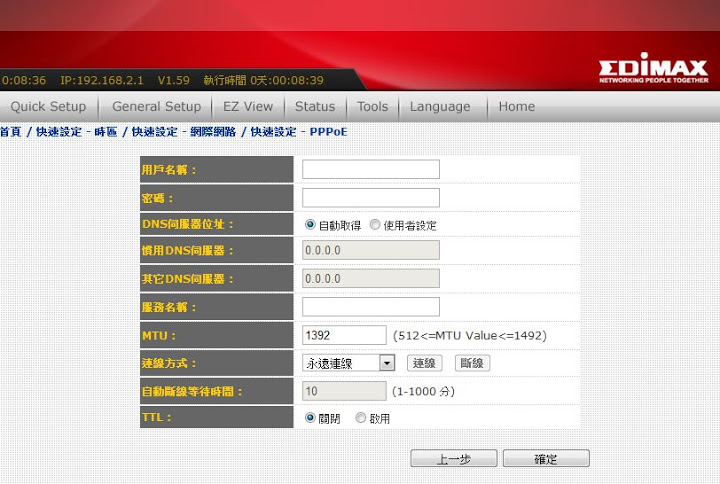
儲存設定,成功!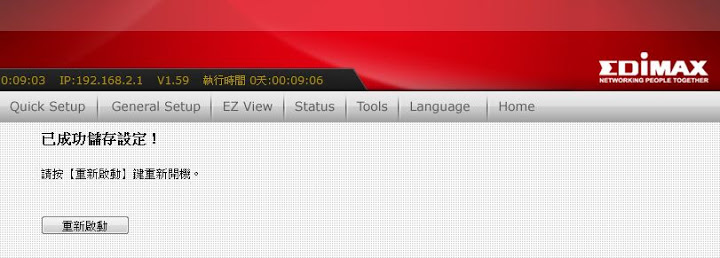
就這樣,你的基地台已經設定完成,有沒有非常簡單~
如此你的電腦已經可以上網,不過無線網路尚未設定完成,所以我們接下來還是得進去一般設定,將無線網路設定完成
一般設定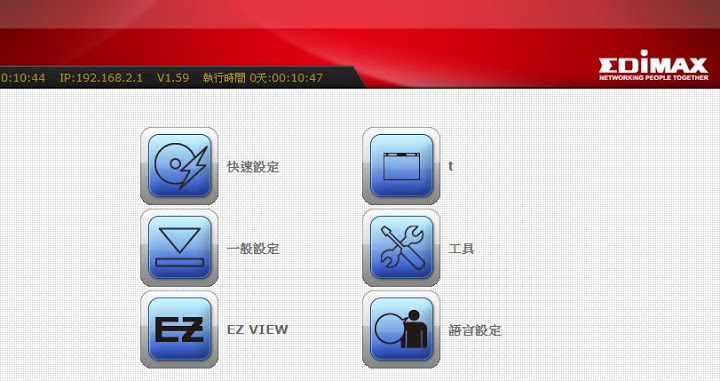
裡面又分成五個大項目,雖然有點亂,但其實只有三個重點
WAN / LAN / WLAN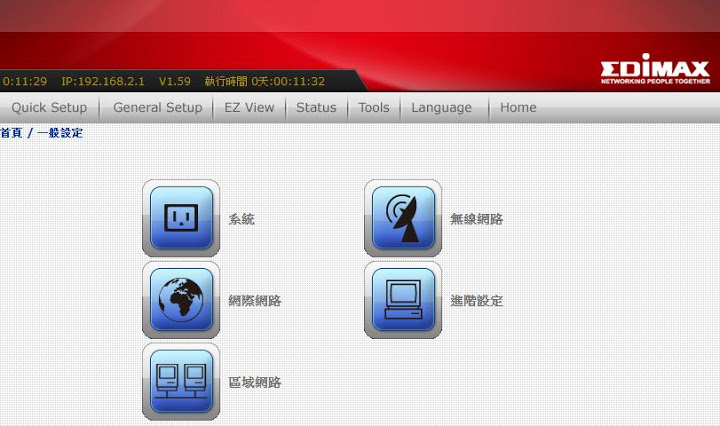
由於現在網路已經連通,為了避免直接被入侵,我們先進系統將預設的admin/1234帳號密碼換掉
更改密碼成你記的住的設定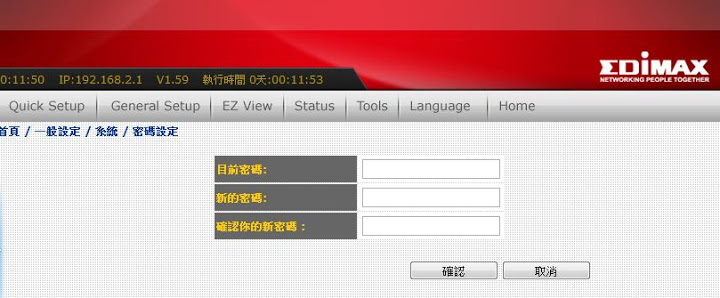
更改後需要使用新密碼重新登入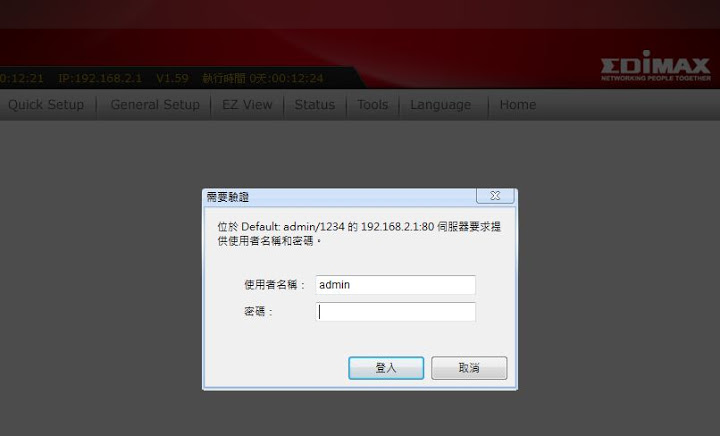
WAN – 網際網路的設定剛剛已經設定過,PASS過去不看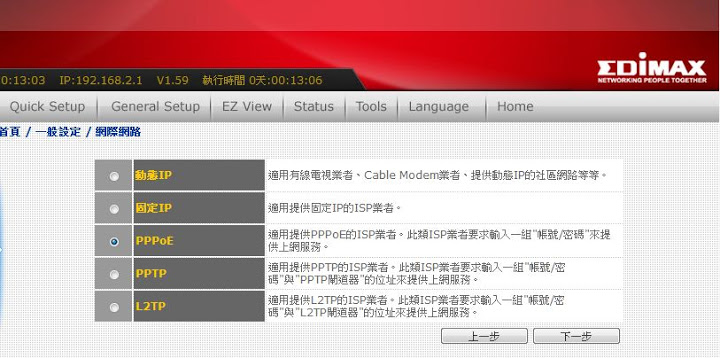
LAN-區域網路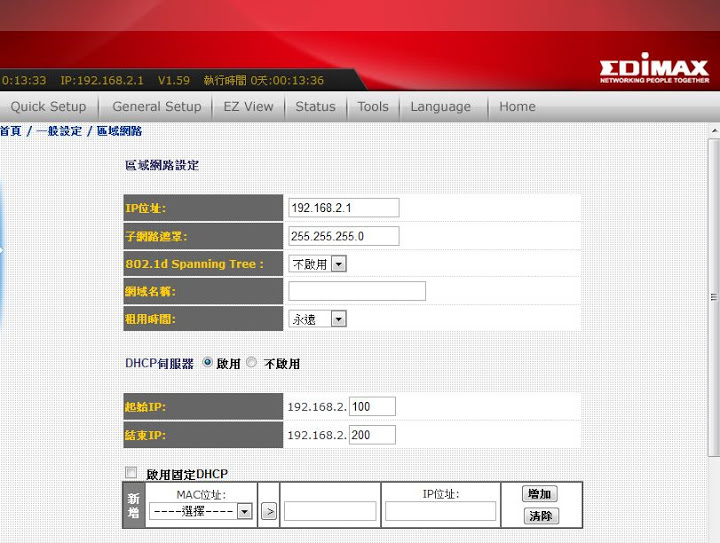
WLAN-無線網路
我們只要搞定兩個設定,就可以讓家裡的手持裝置通通連上線
1 SSID
2 加密模式&網路金鑰
SSID需要進入基本設定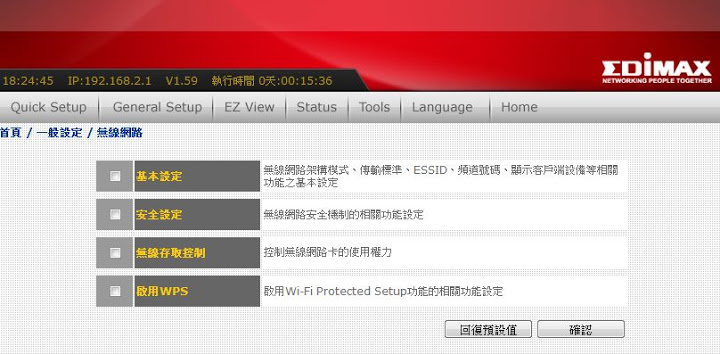
BR-6574n支援六種模式,一般而言都是AP基地台模式
其他模式則為橋接模式&點對點模式等等,都屬於另一AP的延伸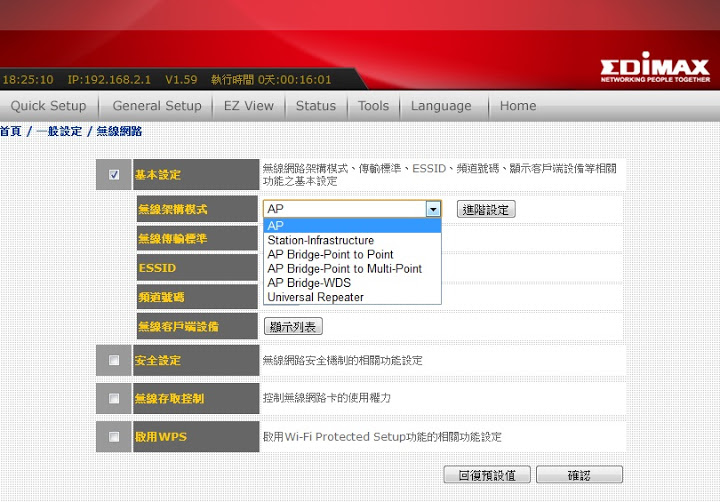
同時也提供了三種加密選擇,並且支援企業級的RADIUS主控台加密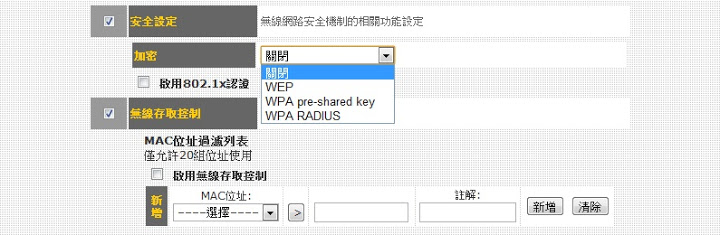
要讓802.11n發揮正常效率,我們選擇WPA2 Mixed模式,不僅較安全,也能夠發揮正確的傳輸效率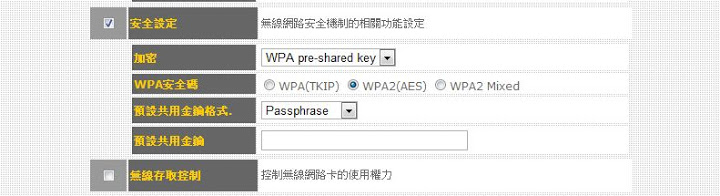
最下方WPS可開可不開,是近年流行的另一種無線網路保護設定
使用8碼的Pin Code,讓Client端連入設定,或者當Client要連線時,去按一下BR-6574n後面的WPS鈕,則可以連線無線網路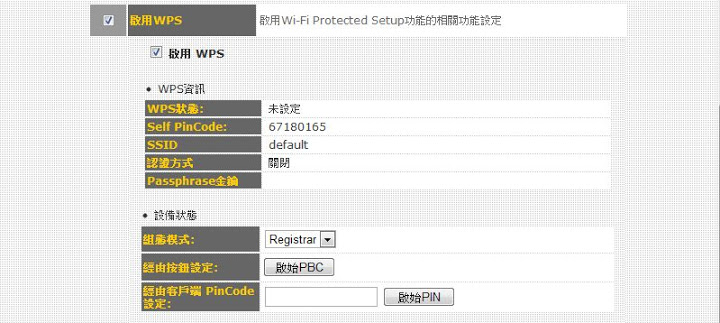
獨家EZview網路管理
這個是非常方便的功能,利用UPnP-通用隨插即用裝置
將區域網路上支援UPnP的設備通通抓近來,可以直接在這邊看到裝置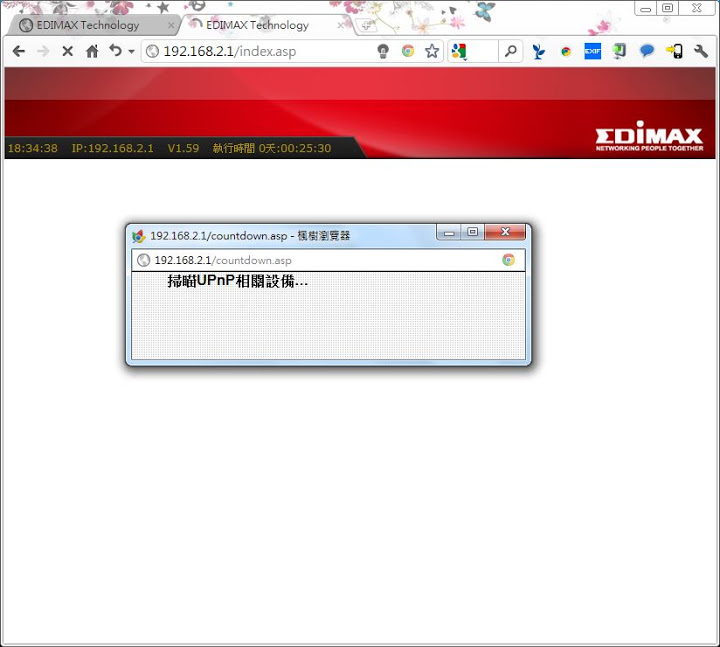
目前只有我一台筆電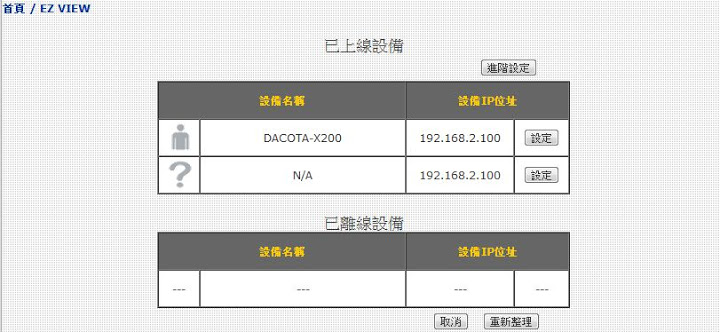
點入進階設定之後,可以到這邊設定該設備的選項有很多
例如: 頻寬控制 / NAT / DMZ / 封鎖等等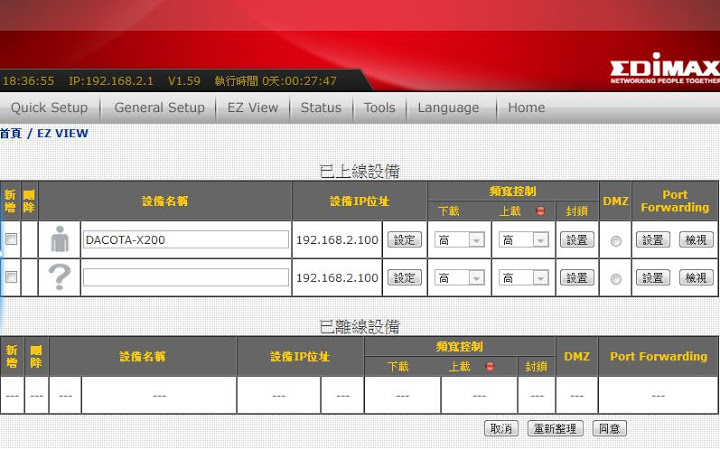
這邊是快速設定Port Forwarding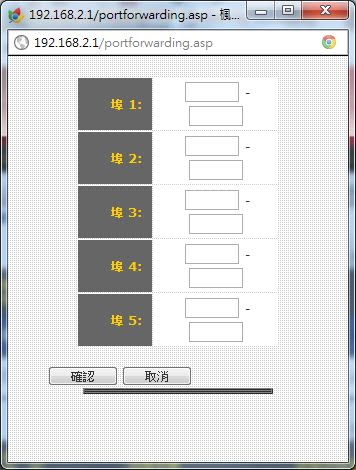
Port Forwarding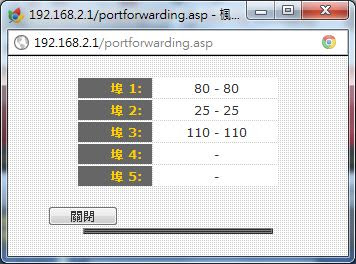
這個t…就完全不知是什麼含意了,不過點進來可以看到許多系統狀態資訊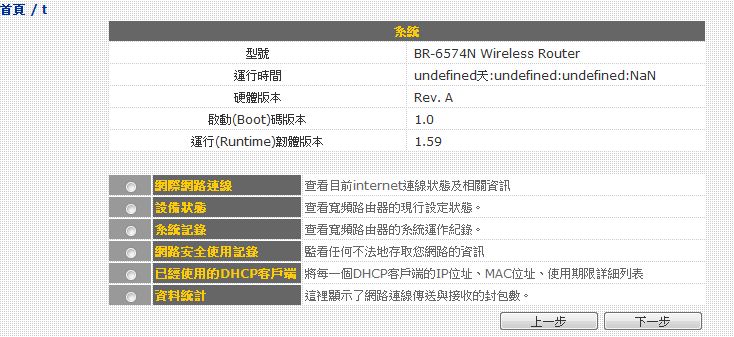
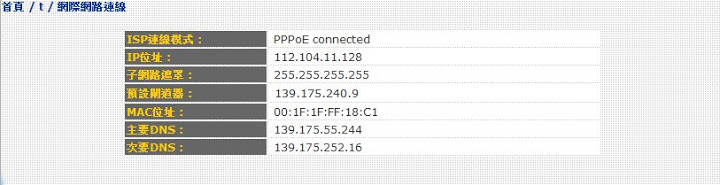
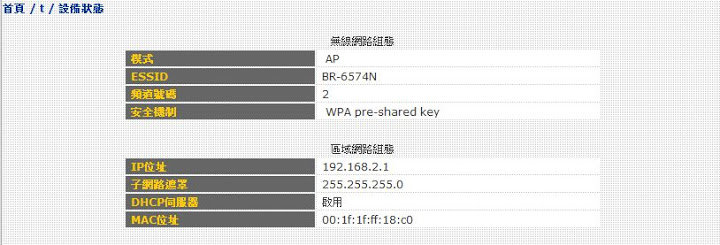
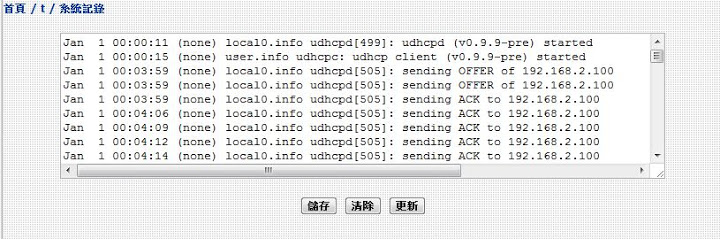
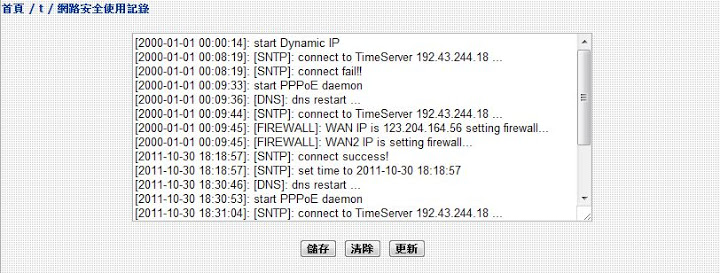

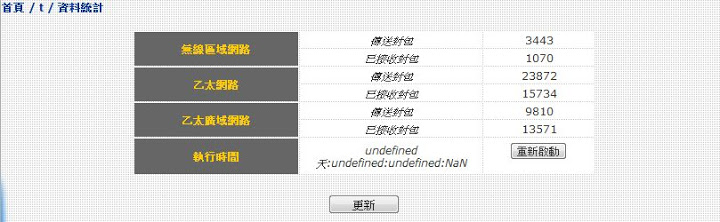
韌體升級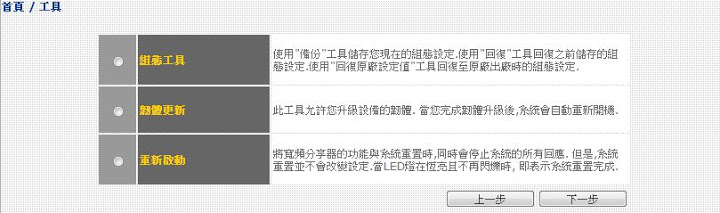
可以直接到Edimax看看現在是否有最新韌體更新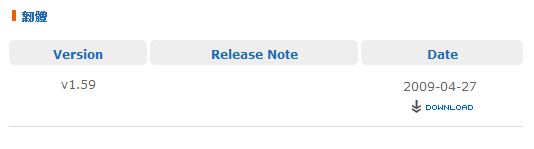
目前版本為V1.59,看來有段時間沒推出新韌體了,最新版本還在2009-04-27
我的習慣是會將現在的設定檔備份後,再更新韌體,有備份以防萬一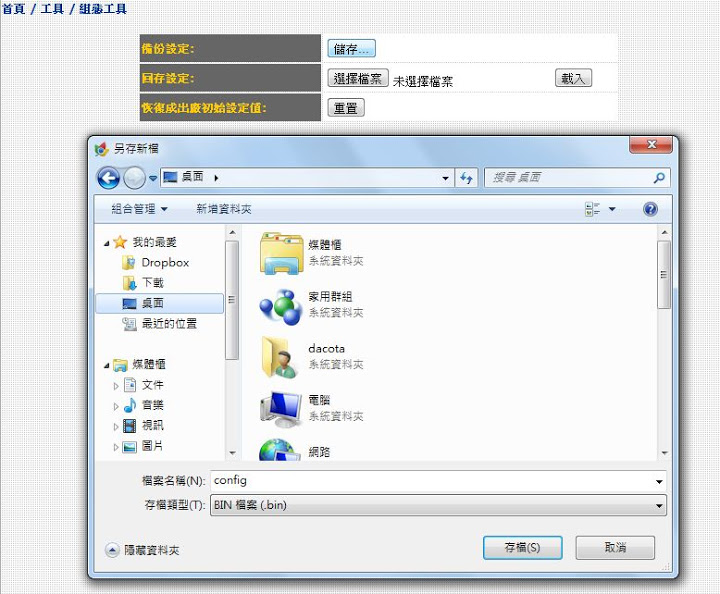
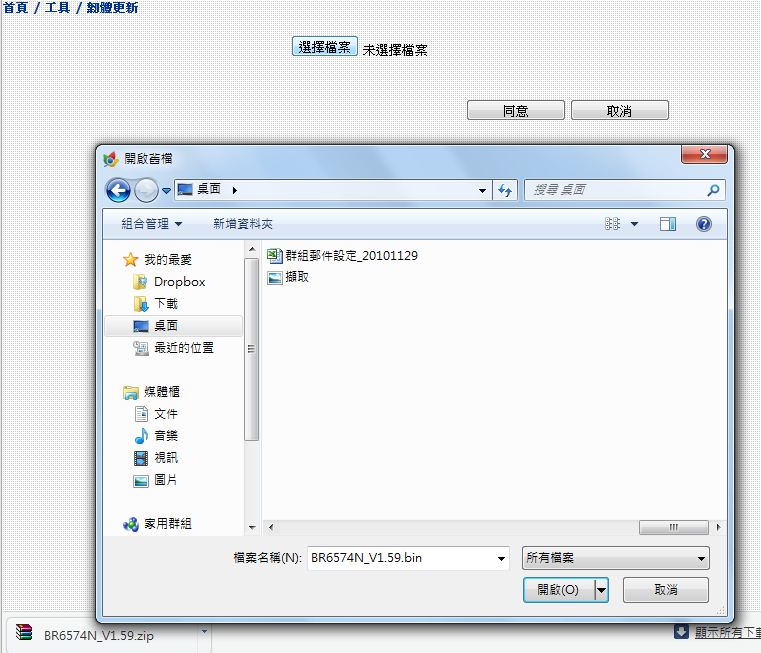
進行韌體更新後,會大約有五分鐘無回應,是正常的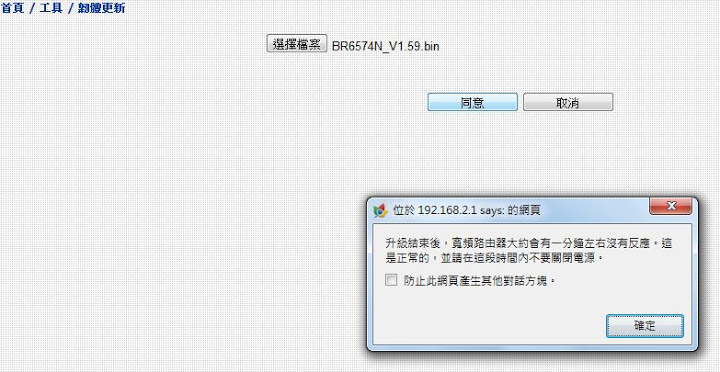
韌體更新後會重新開機,並且進入新系統介面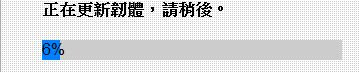
最後則是語言設定,支援多達三種語言,有些廠商很懶,連繁中都不推出,僅有英文&簡中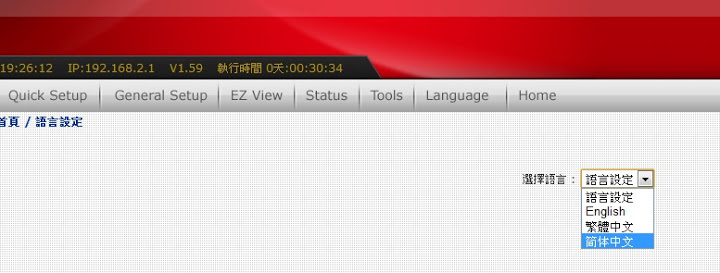
實際測速
使用了三個測速網站測試,主要為Speedtest.net
但我發現他給的數據太漂亮,漂亮到我的環境是8M/640K的ADSL。卻可以跑出11M的速度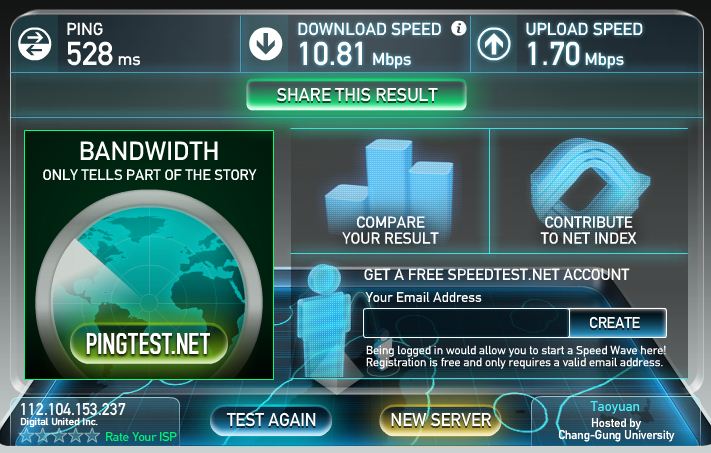
測第二次為8.58Mbps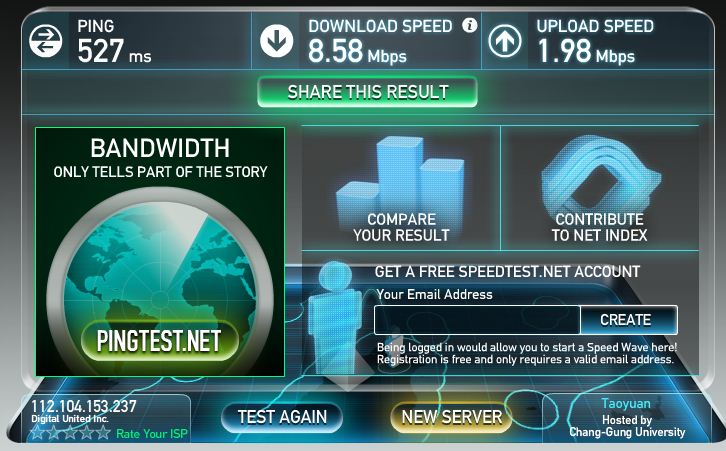
第三次為11.76Mbps,真開心~改用別的測試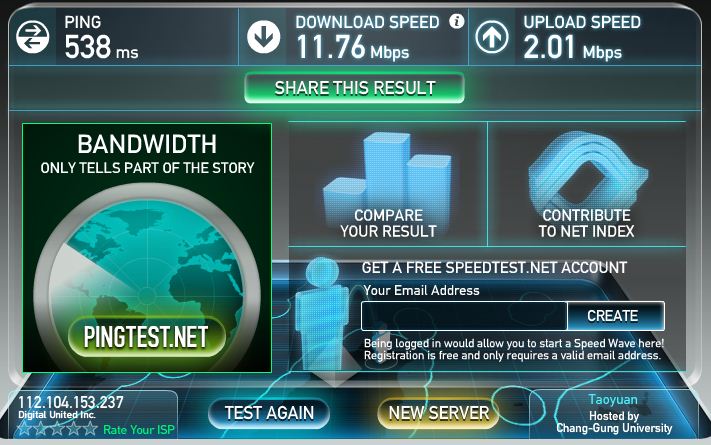
Speed.io的速度則比較中肯,因為可以看到他老老實實的下載檔案及上傳
速度為3371KBit/469KBit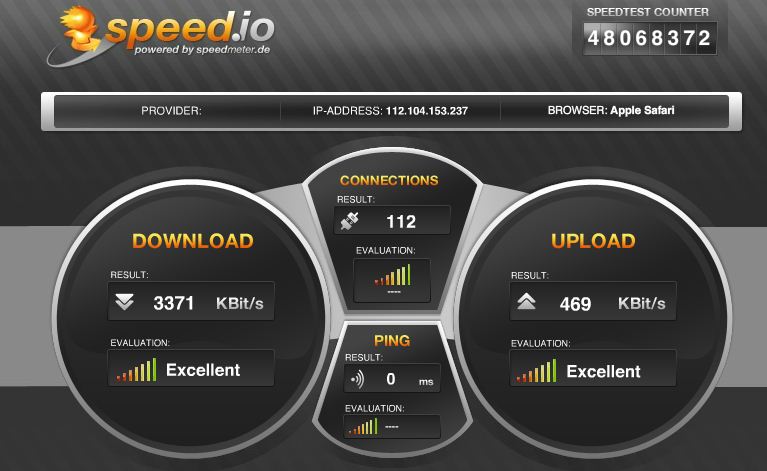
第三個則是測速網站,他利用JAVA的圖表,讓你了解現在上傳下載的速度品質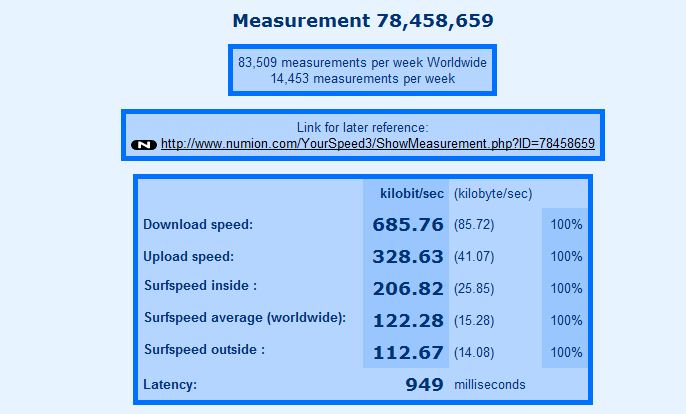
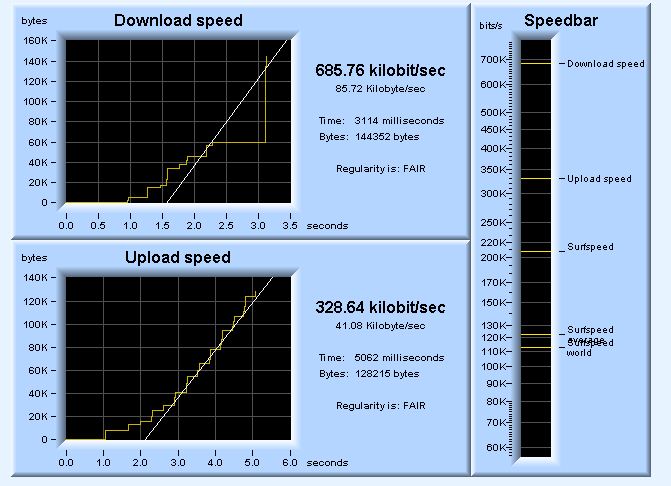
此外,為了測試行動裝置的無線訊號品質,使用了Samsung Galaxy S2來測速
利用Android手機接上時的介面,同樣要輸入WPA2 PSK無線網路金鑰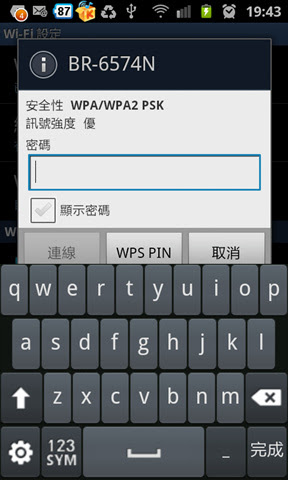
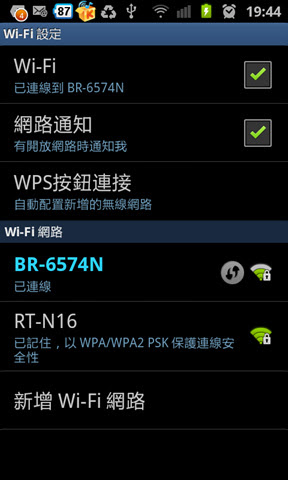
使用SPEEDTEST推出的手機測速軟體測速,並將四次結果統計如右圖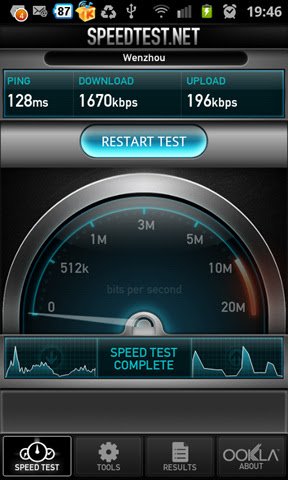
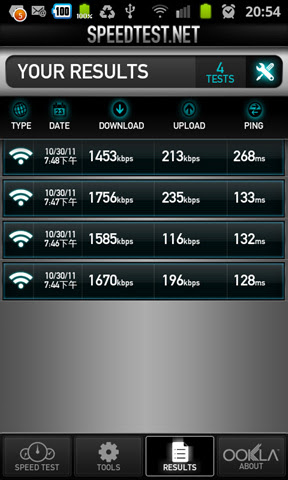
總結
產品外觀不但具有Edimax的一貫特色之外,還兼具了橫躺站立兩相宜的漂亮腳座,造型非常別緻漂亮
但由於通常網路設備擺放位置都在線路繁雜之處,而且一旦設定好擺上去就幾乎不會動他
時間一久就容易積塵,建議將他的白色鏡面改成霧面,讓日後清潔保養擦拭變得輕鬆
設定簡單,利用APP方形圖示讓初學者一目了然,更容易找到設定選項
而該有的虛擬伺服器、QOS、DDNS、簡易防火牆、無線網路阻斷等功能,都直接的內建在其中
但更進階的調教,則必須透過刷機來達成
提供DD-WRT的新版韌體,可直接透過Edimax web介面刷機
Edimax BR-6574N Firmware: Webflash image
另外也提供較複雜的TFTP版本DD-WRT
Edimax BR-6574N Firmware: TFTP image

喜歡這篇文章的話,請幫這篇文章點個讚,或者到 雲爸的3C學園按個讚,快速得到最新的文章喔
有任何疑問,歡迎加入《3C問題互助團》社團這裡可以讓大家互相討論手機、電腦問題
不定時我也會在這邊舉辦抽獎,歡迎一起來聊聊


發佈留言